Monille meistä emojit ovat tärkeässä osassa keskusteluissa ystävien, perheen ja jopa työtovereiden kanssa. Voit ilmaista itseäsi paremmin ja lisätä viesteihin väriläiskiä oikean emojin avulla. Paitsi jos leikkisät hymiösi näkyvät iPhonessasi kysymysmerkkinä laatikossa.
Näin voi käydä ilman, että edes huomaat sitä. Vaikka emojit näyttävät normaalilta yhdellä laitteella, ne eivät välttämättä näy oikein toisella laitteella. Mikä tarkoittaa, että ihmiset, joille lähetät hymiöitä, eivät ehkä pääse nauttimaan niistä.
Ota selvää, miten korjata se alla olevien hymiöongelmien alta.
- Seuraavat:
- Miksi emojit näkyvät kysymysmerkkeinä iPhonessani?
- Miksi iPhoneni ei tunnista Unicodea oikein?
- Estä hymiöiden näkyminen kysymysmerkkinä laatikossa
- Vaihe 1. Päivitä iPhone tai iPad
- Vaihe 2. Pyydä vastaanottajaa päivittämään laitteensa
- Vaihe 3. Poista emoji-näppäimistö iPhonesta
- Vaihe 4. Luo emoji-tekstikorvauksia
- Vaihe 5. Ota yhteyttä Appleen saadaksesi lisää tukea
- Voit aina käyttää Memojisia sen sijaan
Seuraavat:
- Emojit eivät toimi tai näy iPhonessa, iPadissa tai iPodissa?
- Ei emoji-näppäimistöä iPhonessa, iPadissa tai muissa iLaitteissa
- iPhonen ennakoiva teksti, emojit eivät toimi, miten korjata
- Miten saat takaisin emoji-näppäimistön iPhonessasi
Miksi emojit näkyvät kysymysmerkkeinä iPhonessani?
Vastaaksemme tähän kysymykseen on ensin selitettävä hieman siitä, miten tietokoneet käsittelevät tietoa. Vaikka iPhone, iPad tai tietokone näyttää kirjaimet ja emojit näytöllä, kulissien takana se itse asiassa käyttää eri koodeja kaiken esittämiseen.
Tämä on välttämätöntä elektroniikan ja tietokoneiden toimintatavan vuoksi.
Kaikki älypuhelinten, tablettien ja tietokoneiden valmistajat sopivat käyttävänsä samaa koodisarjaa jokaisen kirjaimen, numeron, erikoismerkin tai emojin esittämiseen. Näin ne voivat kommunikoida keskenään käyttämällä samoja koodeja.
Tämä on Unicode-standardi.
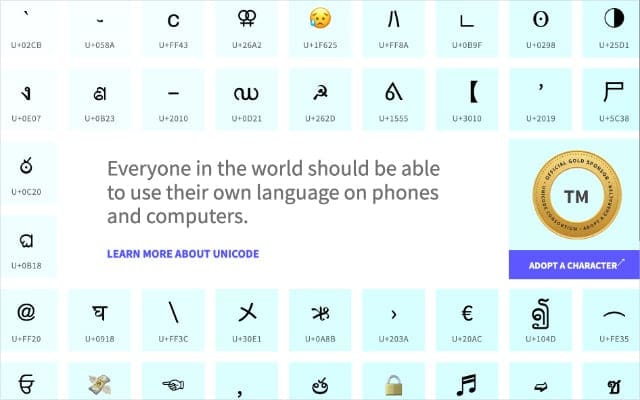
Voit ajatella Unicodea vieraan kielen sanakirjana, jota jokainen tietokone käyttää muuttaakseen koodit kirjaimiksi, hymiöiksi tai erikoismerkeiksi. Vaikka Google, Apple ja Microsoft piirtävät emojinsa eri tyyleillä, niiden taustalla oleva Unicode pysyy samana.
Emojisi näkyvät kysymysmerkkinä laatikossa, kun iPhonesi ei tunnista sen Unicodea. Tämä voi tapahtua muutamasta eri syystä.
Miksi iPhoneni ei tunnista Unicodea oikein?
Unicode-standardi laajenee koko ajan, kun erikoismerkkien ja emojien kirjasto laajenee. Pelkästään vuonna 2019 Unicode-standardiin lisättiin yli 200 uutta emojia.
Kun näin tapahtuu, sinun on päivitettävä kaikki laitteesi, jotta ne osaavat lukea nämä uudet emojit. Muuten näet paljon enemmän kysymysmerkkejä laatikoissa, koska laitteesi ei tiedä, mitä tehdä uuden Unicoden kanssa.
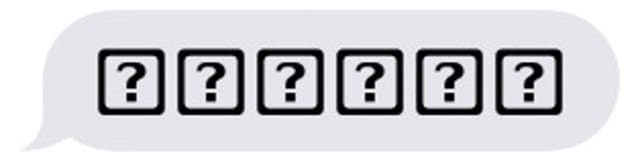
Muina kertoina käyttöjärjestelmäsi korruptoituneet tiedostot saattavat aiheuttaa virheitä laitteesi Unicode-”sanakirjaan”. Tämä voi johtaa siihen, että iPhone näyttää vääriä hymiöitä tai kirjaimia tai lähettää väärää Unicodea muille ihmisille.
Estä hymiöiden näkyminen kysymysmerkkinä laatikossa
Varmista vain, että iPhonesi, iPadisi tai muut laitteesi käyttävät samaa Unicode-standardia kuin henkilö, jolle haluat lähettää hymiöitä. Helpoin tapa tehdä tämä on varmistaa, että jokainen laite on ajan tasalla.
Vaihe 1. Päivitä iPhone tai iPad
- Kytke iPhone tai iPad Wi-Fi-yhteyteen.
- Mene kohtaan Asetukset > Yleiset > Ohjelmistopäivitys.
- Lataa ja asenna laitteellesi saatavilla olevat päivitykset.
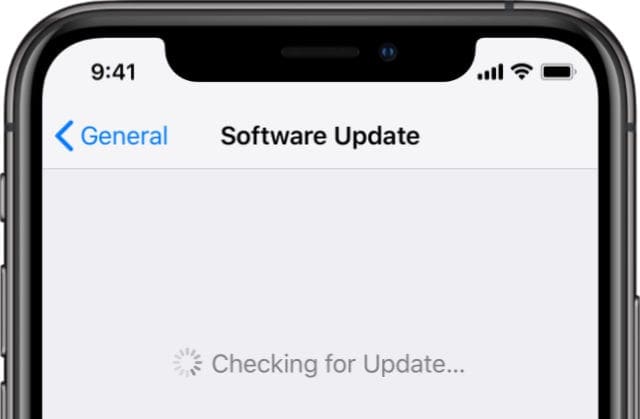
Vaihe 2. Pyydä vastaanottajaa päivittämään laitteensa
On vaikea sanoa, näkyvätkö emojit kysymysmerkkinä laatikossa, koska laitteessasi tai laitteessa, johon lähetät emojit, on ongelma. On parasta pyytää viestin lähettäjääsi päivittämään myös hänen oma laitteensa.
Jos hän käyttää iPhonea, iPadia tai iPod touchia, pyydä häntä noudattamaan yllä olevia ohjeita.
Android-käyttäjien kannattaa muodostaa yhteys Wi-Fi-yhteyteen ja siirtyä kohtaan Asetukset > Tietoja puhelimesta > Ohjelmistopäivitys. Tarkista, onko päivityksiä, ja asenna saatavilla olevat päivitykset.

Vaihe 3. Poista emoji-näppäimistö iPhonesta
Joskus sinun on poistettava emoji-näppäimistö kokonaan iPhonesta ja lisättävä se sitten takaisin ongelman korjaamiseksi. Tämä todennäköisesti korjaa iPhonen emoji-kirjastossa olevan korruptoituneen Unicoden.
- Siirry iPhonessa tai iPadissa kohtaan Asetukset > Yleiset > Näppäimistö.
- Napauta Näppäimistöt ja pyyhkäise Emoji vasemmalle poistaaksesi sen.
- Nyt on hyvä hetki sulkea Asetukset-sovellus ja käynnistää laite uudelleen.
- Palaa uudelleenkäynnistyksen jälkeen näppäimistöihin ja napauta Lisää uusi näppäimistö.
- Valitse Emoji luettelosta lisätäksesi sen uudelleen käytettävissä oleviin näppäimistöihin.
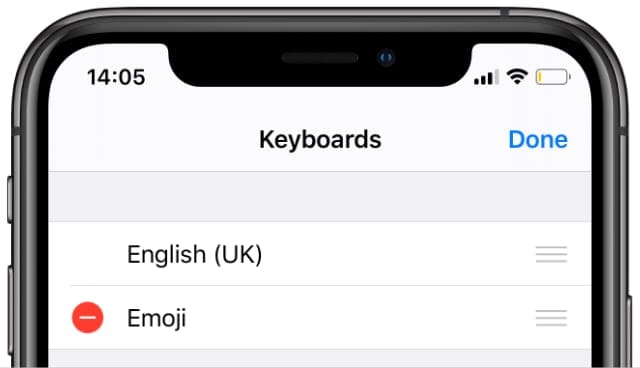
Vaihe 4. Luo emoji-tekstikorvauksia
Joskus et voi itse korjata rikkinäisiä emojeja, koska iOS:ssä tai iPadOS:ssä on virhe. Kun näin käy, voit vain odottaa, että Apple julkaisee uuden päivityksen, joka korjaa ongelman, mikä saattaa kestää noin viikon.
Sillä välin voit ehkä estää emojien näkymisen kysymysmerkkinä laatikossa luomalla tekstikorvauksia iPhonessa. Tämä ratkaisu tulee suoraan Applelta, joka ehdotti sitä sen jälkeen, kun samanlainen vika aiheutti ongelmia aiemmassa iOS-versiossa.
- Mene iPhonessasi tai iPadissasi kohtaan Asetukset > Yleiset > Näppäimistö.
- Valitse Tekstinkorvaus ja napauta sitten Plus (+) -kuvaketta luodaksesi uuden.
- Kirjoita Lause-kenttään haluamasi emoji.
- Keksi Pikakomento-kenttään tekstipohjainen pikakomento, jota haluat käyttää sille.
- Kirjoita tämä pikanäppäin, kun haluat käyttää kyseistä emojia seuraavan kerran.
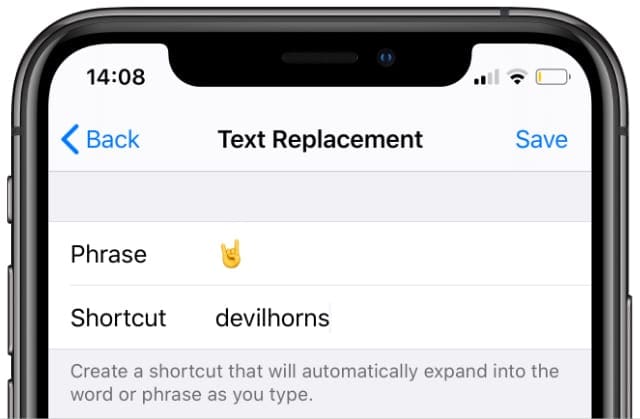
Vaihe 5. Ota yhteyttä Appleen saadaksesi lisää tukea
Jos sinulla on aikaa, kannattaa ottaa suoraan yhteyttä Appleen laitteesi emojien kanssa esiintyvistä ongelmista. Tämä on erityisen hyvä idea, jos saatat olla ainoa henkilö, jolla on näitä ongelmia.
Käy Applen Get Support -sivustolla varaamassa keskustelu neuvojan kanssa.
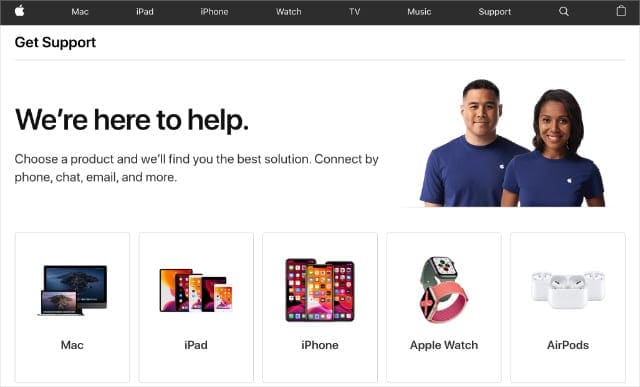
Ehkä he osaavat ehkä ehdottaa ylimääräisiä vianmääritysratkaisuja, joita emme ole listanneet tässä. Jos näin on, jaa ne alla olevissa kommenteissa, jotta tulevat lukijat saavat tietää, miten myös heidän emojinsa korjataan.
Voit aina käyttää Memojisia sen sijaan
Jos et edelleenkään pysty käyttämään emojia iPhonellasi ilman, että ne näkyvät kysymysmerkkeinä laatikoissa, voit vaihtaa sen sijaan Memojisiin. iOS 13:lla tai uudemmalla versiolla voit käyttää Memojeja jopa kolmannen osapuolen sovelluksissa ja laitteissa, joissa ei ole Face ID:tä!
Memoji toimii enemmän kuin tarra kuin emoji, ja voit muotoilla Memojit niin, että ne näyttävät lähes täsmälleen samalta kuin sinä sarjakuvamuodossa. Koska ne eivät käytä Unicodea, saatat huomata, että voit silti käyttää niitä ilmaisemaan itseäsi, kun varsinaiset emojit eivät toimi.

Dan kirjoittaa opetusohjelmia ja vianmääritysoppaita auttaakseen ihmisiä saamaan kaiken irti tekniikasta. Ennen kuin hänestä tuli kirjoittaja, hän suoritti äänitekniikan kandidaatin tutkinnon, valvoi korjauksia Apple Storessa ja opetti jopa englantia Kiinassa.